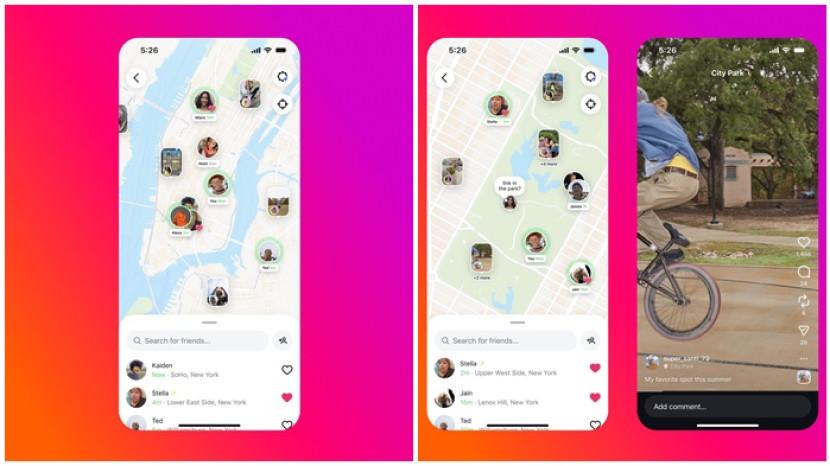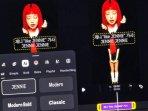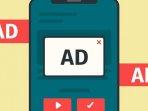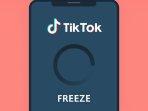Aplikasi
Koneksi WhatsApp Web Terputus? Cek Hal-hal Berikut dan Cara Mengatasinya
Koneksi WhatsApp Web tiba-tiba terputus? Cek hal-hal berikut ini dan cara mengatasinya koneksi WhatsApp Web yang terputus
TRIBUNKALTIM.CO - Aplikasi bertukar pesan WhatsApp adalah aplikasi yang paling populer lantaran sederet fitur yang memudahkan pengguna.
Aplikasi WhatsApp bukan hanya untuk sekadar chatting dengan teman atau keluarga, bahkan komunikasi di dunia kerja pun dilakukan via akun WA.
Fitur WhatsApp Web di mana pengguna bisa mengakses akun WA dari dekstop ataupun laptop juga semakin memudahkan penggunanya.
Pengguna WhatsApp tidak perlu terus menerus menatap layar ponsel.
Jadi, tetap bisa bekerja dan komunikasi bisa tetap terpantau di WhatsApp Web.
Kehadiran WhatsApp Web menjaga konsentrasi selama bekerja.
Dan WhatsApp Web juga dapat diakses tanpa harus mengunduh file atau menginstal apapun di dekstop ataupun laptop.
Baca juga: Akun WA Dibajak? Ini Cara Lapor WhatsApp yang Dibobol dan Mengamankannya
Akses WhatsApp Web cukup dilakukan dengan membuka browser atau peramban internet.
Dilansir TribunKaltim.co dari kompas.com, terkadang kita mengalami gangguan koneksi saat mengakses WhatsApp Web.
Tiba-tiba saja pesan WhatsApp tidak muncul di layar.
Sebenarnya, ada beberapa masalah umum yang menyebabkan mengapa Anda tidak dapat mengirim atau menerima pesan di WhatsApp Web atau Desktop.
Biasanya ini berkaitan dengan ponsel, komputer, atau koneksi Wi-Fi Anda.
Masalah koneksi telepon
Jika Anda tidak dapat mengirim atau menerima pesan di WhatsApp dari ponsel Anda, maka Anda tidak akan dapat menggunakan WhatsApp Web atau Desktop di komputer Anda.
Buka WhatsApp di ponsel dan cobalah mengirim pesan.
Jika Anda dapat mengirim pesan WhatsApp dari ponsel Anda, coba gunakan WhatsApp Web atau Desktop di komputer Anda lagi.
Jika Anda masih mengalami masalah dalam mengirim atau menerima pesan, Anda mungkin memiliki masalah koneksi dengan komputer Anda.
Masalah koneksi komputer
Untuk menggunakan WhatsApp Web atau Desktop, Anda harus memiliki koneksi Internet yang kuat dan stabil di komputer Anda.
Jika Anda melihat spanduk kuning di atas daftar obrolan Anda dengan pesan kesalahan "Komputer tidak terhubung", periksa untuk memastikan koneksi internet komputer Anda aktif.
Jika koneksi Internet komputer Anda berfungsi normal dan Anda masih tidak dapat mengirim atau menerima pesan, refresh (segarkan) halaman jika Anda menggunakan WhatsApp Web.
Perlu diingat, Anda harus menggunakan Chrome, Firefox, Microsoft Edge, Opera, atau Safari versi terbaru.
Browser lain seperti Internet Explorer tidak didukung.
Masalah koneksi Wi-Fi Jika Anda menggunakan jaringan Wi-Fi umum, seperti di kantor, perpustakaan, atau kampus universitas, jaringan Anda mungkin disetel untuk memblokir atau membatasi koneksi ke WhatsApp Web.
Jika WhatsApp Web memberi tahu Anda bahwa Anda berada di jaringan Wi-Fi yang mencegah WhatsApp Web beroperasi dengan benar, pastikan jaringan Anda diatur untuk melewati lalu lintas ke "web.whatsapp.com", ".web.whatsapp.com ", atau ".whatsapp.net".
Pastikan WhatsApp Berfungsi di Ponsel Anda
Hal pertama yang ingin Anda pastikan adalah apakah WhatsApp berfungsi di perangkat seluler atau tidak.
Pastikan Anda melakukan keduanya; dapat mengirim dan menerima pesan di aplikasi WhatsApp di ponsel.
Jika Anda mengalami masalah dalam mengirim atau menerima pesan, WhatsApp Web kemungkinan tidak akan berfungsi di PC Anda, karena fungsi aplikasi perpesanan yang sebenarnya ada di ponsel Anda.
Jadi, fungsi di komputer sepenuhnya bergantung pada jalannya aplikasi telepon.
Keluar dari akun, lalu masuk lagi
- Ganti mode ponsel Anda menjadi "mode pesawat"
- Alihkan opsi data seluler
- Alihkan opsi WiFi jika Anda menggunakan jaringan WiFi
- Setel ulang pengaturan jaringan
- Aktifkan kembali Sesi Web WhatsApp
- Akses WhatsApp Web di browser di PC And.
- Saat dimuat, klik tiga titik di bagian atas dan pilih Log out dari menu yang baru dibuka.
- Anda akan keluar dari akun WhatsApp di PC Anda.
- Luncurkan aplikasi WhatsApp di ponsel Anda, ketuk tiga titik di sudut kanan atas, dan pilih WhatsApp Web.
Ini akan membantu Anda membuat koneksi dengan PC Anda. Kamera akan terbuka di ponsel Anda sehingga Anda dapat memindai kode QR Web WhatsApp.
Gunakan ponsel Anda untuk memindai kode yang ditampilkan di layar PC Anda.
Anda akan masuk kembali ke WhatsApp Web dan semoga berfungsi tanpa masalah.
Gunakan Mode Penyamaran (Incognito) Jendela browser web normal akan membawa semua cache, cookie, dan file lainnya.
File-file ini terkadang bisa mengganggu cara kerja WhatsApp.
Di sisi lain, jendela penyamaran alias Incognito tidak menggunakan cookie.
Sehingga Anda disarankan untuk mencoba WhatsApp Web lagi menggunakan mode ini untuk membantu memperbaiki masalah.
- Jika Anda pengguna Chrome, klik tiga titik di sudut kanan atas dan pilih Jendela penyamaran baru.
- Pengguna Firefox perlu mengklik tiga garis horizontal di sudut kanan atas dan memilih Jendela Pribadi Baru untuk membuka mode penyamaran.
- Ketik https://web.whatsapp.com di bilah alamat dan tekan Enter.
- Ikuti prosedur masuk biasa untuk masuk ke akun WhatsApp Anda.
- Jika itu adalah data browser yang menyebabkan masalah, mode penyamaran harus memperbaikinya dan Anda tidak akan lagi memiliki masalah WhatsApp Web yang tidak berfungsi di PC Anda.
Hapus cookie di browser
Jendela penyamaran menyelesaikan pekerjaan tetapi segera setelah Anda menutupnya, Anda keluar dari WhatsApp Web.
Anda harus masuk ke akun setiap kali Anda ingin mengaksesnya yang memakan waktu dan menjengkelkan.
Cara lain untuk memperbaiki masalah browser adalah dengan menghapus cookie di browser Anda.
Hapus Cookie di Google Chrome
- Klik pada tiga titik di sudut kanan atas browser Anda dan pilih Pengaturan.
- Klik Lanjutan pada layar berikut dan kemudian pilih Hapus data penjelajahan.
- Pastikan Anda berada di tab Dasar.
- Pilih Sepanjang waktu dari menu Rentang waktu.
- Kemudian centang opsi yang mengatakan Cookie dan data situs lainnya dan klik Hapus data.
Hapus Cookie di Firefox
- Klik pada tiga garis horizontal di bagian atas dan pilih Opsi.
- Pilih Privasi & Keamanan dari menu bilah sisi kiri.
- Klik tombol Hapus Data di panel sebelah kanan.
- Centang kotak pertama yang mengatakan Cookie dan Data Situs dan kemudian klik Hapus.
- Sekarang setelah cookie dihapus, luncurkan situs Web WhatsApp di browser Anda dan masuk ke akun Anda.
Semoga sudah kembali seperti semula.
Baca juga: Cara Menyadap WhatsApp dengan atau Tanpa Aplikasi, Bisa Baca Isi Pesan WA
(*)